
Wie lösche ich mehrere Kontakte auf dem iPhone? Auf 5 einfache Arten gelöst

Wenn Sie Dutzende oder wenige Kontakte haben und diese schnell löschen möchten, ist das Massenlöschen die richtige Wahl. Dadurch sparen Sie Zeit und halten Ihre Kontaktliste für neue eingehende Kontakte sauber und ordentlich. Das Löschen mehrerer Kontakte auf dem iPhone ist nicht so einfach, wie es sich anhört. Eine Frage beschäftigt Sie jedoch immer noch: Gibt es eine schnelle Möglichkeit, Kontakte auf dem iPhone zu löschen ? Sehen Sie sich diese Anleitung an, wie Sie mehrere Kontakte auf dem iPhone/iPad ein für alle Mal löschen!
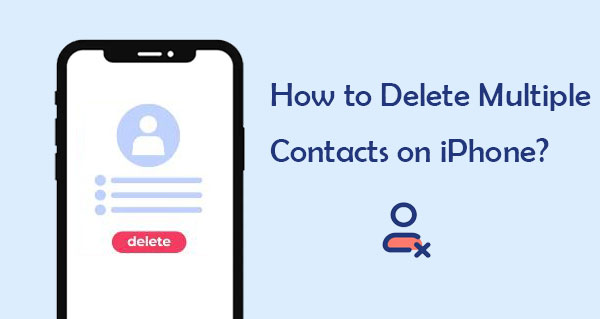
Die Antwort ist ja. Technisch gesehen verfügt Apple über eine offizielle Methode zum gleichzeitigen Löschen mehrerer Kontakte auf einem iPhone, die mit iOS 16 eingeführt wurde. Mit einigen Tricks und Tools von Drittanbietern können Sie dies auch erreichen. Als Nächstes befassen wir uns mit verschiedenen Möglichkeiten, mehr als einen Kontakt auf dem iPhone zu löschen.
In diesem Teil stellen wir Ihnen vor, wie Sie mehrere Telefonkontakte auf dem iPhone auf fünf verschiedene Arten löschen können. Sie können weiterlesen, um die Methoden auszuwählen, die Ihnen gefallen.
Das Löschen mehrerer Kontakte auf dem iPhone ist nicht schwierig, erfordert aber ein wenig Fingerspitzengefühl. Der Vorgang mag zunächst umständlich erscheinen, aber sobald Sie den Dreh raus haben, wird er ganz einfach. So löschen Sie viele Kontakte auf dem iPhone:
Schritt 1. Öffnen Sie die Kontakte-App oder gehen Sie zur Telefon-App und wählen Sie „Kontakte“ aus dem unteren Menü.
Schritt 2: Halten Sie einen Kontaktnamen mit zwei Fingern gedrückt und ziehen Sie nach oben oder unten über die Kontaktliste, bis mehrere Namen hervorgehoben sind.
Schritt 3. Nachdem Sie die Kontakte ausgewählt haben, die Sie löschen möchten, heben Sie Ihre Finger vom Bildschirm. Drücken Sie dann mit einem Finger auf einen der hervorgehobenen Namen und halten Sie ihn gedrückt.
Schritt 4. Ein Popup-Menü wird angezeigt. Wählen Sie „Kontakte (Anzahl) löschen“ und bestätigen Sie Ihre Auswahl. Wiederholen Sie diesen Vorgang, bis Sie alle unerwünschten Kontakte entfernt haben.
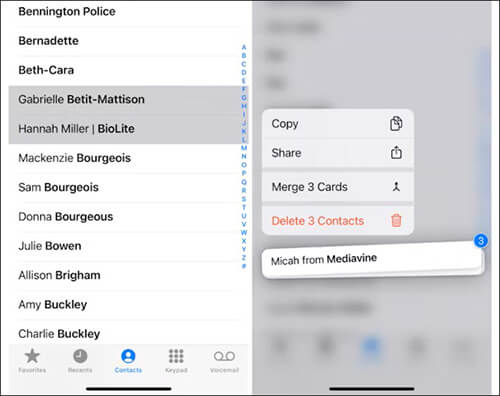
Das Verwalten von Kontakten über iCloud.com ist eine sehr praktische Methode. Das Löschen mehrerer Kontakte auf einem iPhone ist auch über iCloud möglich. Tatsächlich ist dies auch eine der besten Möglichkeiten, wenn Sie Kontakte nicht einzeln löschen möchten. Sie können diese Methode jedoch nur verwenden, wenn Sie bereits alle Ihre Kontaktlisten mit iCloud synchronisiert haben.
Wenn Sie iPhone-Kontakte nicht mit iCloud synchronisiert haben, öffnen Sie die App „Einstellungen“ auf Ihrem Gerät, klicken Sie auf die Option „[Ihr Name]“ und wählen Sie „iCloud“. Scrollen Sie dort nach unten, bis Sie die Option „Kontakte“ finden. Schalten Sie den Schieberegler „Kontakte“ ein. Danach werden alle Ihre Kontakte mit iCloud geteilt.
So entfernen Sie mit iCloud mehrere Kontakte vom iPhone:
Schritt 1. Greifen Sie im Browser Ihres Computers auf iCloud.com zu, melden Sie sich mit Ihrer Apple-ID an und gehen Sie dann zur Seite „Kontakte“.

Schritt 2. Halten Sie die „Strg“-Taste ( Windows ) bzw. die „Befehlstaste“ ( Mac ) gedrückt und klicken Sie, um mehrere Kontakte auszuwählen.
Schritt 3. Klicken Sie unten auf der Seite auf das Zahnradsymbol und wählen Sie „Löschen“.
Schritt 4. Bestätigen Sie den Löschvorgang und die ausgewählten Kontakte werden von allen synchronisierten Geräten entfernt.

Sie können auch die Kontakte-App auf einem Mac verwenden, um Kontakte in großen Mengen von einem iPhone zu löschen. Damit dies funktioniert, müssen Ihr iPhone und Mac jedoch mit derselben Apple-ID angemeldet sein. ( Wie synchronisiere ich Kontakte vom iPhone mit Mac ?)
So können Sie Kontakte auf dem iPhone über Mac Kontakte-App schnell massenhaft löschen:
Schritt 1. Öffnen Sie die „Kontakte“-App auf Ihrem Mac .
Schritt 2. Wählen Sie „Alle Kontakte“, um die vollständige Liste der Kontakte anzuzeigen.
Schritt 3. Halten Sie die „Befehlstaste“ auf Ihrer Tastatur gedrückt und klicken Sie, um mehrere Kontakte zum Löschen auszuwählen.
Schritt 4. Klicken Sie mit der rechten Maustaste auf die ausgewählten Kontakte und wählen Sie „Kontakte löschen“.
Schritt 5. Bestätigen Sie den Löschvorgang. Diese Kontakte werden automatisch von allen synchronisierten iOS Geräten entfernt.
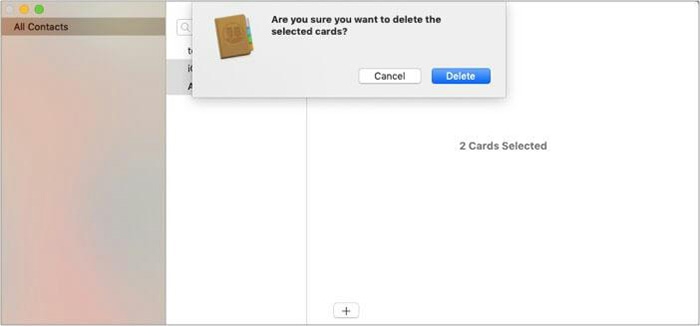
Groups ist eine App, die speziell für die Verwaltung von Kontaktgruppen entwickelt wurde und außerdem eine Funktion zum Massenlöschen von Kontakten bietet. Mit der Gruppen-App können Sie ganz einfach mehrere Kontakte auf Ihrem iPhone auswählen und löschen.
So wählen Sie mehrere Kontakte auf dem iPhone 13/14/15 zum Löschen mit der Gruppen-App aus:
Schritt 1. Öffnen Sie die Gruppen-App auf einem iPhone und klicken Sie auf „Alle Kontakte“.
Schritt 2. Wählen Sie alle Kontakte aus, die Sie löschen möchten, und klicken Sie oben auf dem Bildschirm auf die Option „Aktion auswählen“.
Schritt 3. Klicken Sie zur Bestätigung auf „Kontakte löschen“.
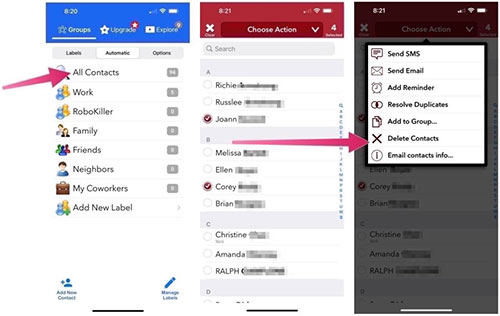
Wenn Sie Kontakte auf dem iPhone schnell löschen möchten, ist die Verwendung Coolmuster iOS Assistant die beste und einfachste Möglichkeit. Mit dieser iPhone-Manager-Software können Sie nicht nur Ihre Kontakte auf einmal verwalten, sondern auch Kontakte mit einem Fingertipp löschen. Es ist die beste App zum Bearbeiten, Hinzufügen und Löschen von Daten von iOS Geräten direkt auf dem Computer.
Highlights von Coolmuster iOS Assistant:
So löschen Sie mehrere Kontakte auf dem iPhone mit iOS Assistenten:
01 Laden Sie iOS Assistenten herunter und installieren Sie ihn auf dem Computer. Starten Sie es und verbinden Sie das iPhone über ein USB-Kabel mit dem Computer.
02 Nach einiger Zeit wird ein Popup-Fenster angezeigt, nachdem die Software das Gerät erkannt hat. Klicken Sie auf die Option „Vertrauen“, wenn Sie aufgefordert werden, „Diesem Computer zu vertrauen“. Wenn Sie fertig sind, tippen Sie auf „Weiter“, um fortzufahren.

03 Nachdem das Gerät erkannt wurde, werden alle auf dem iPhone verfügbaren Dateien auf der linken Seite des Bildschirms angezeigt.

04 Klicken Sie zum Öffnen auf den Ordner „Kontakte“. Zeigen Sie eine Vorschau der Informationen im Ordner an, während Sie die zu löschenden Kontakte auswählen. Wählen Sie alle Kontakte aus und klicken Sie auf „Löschen“, um sie alle zu entfernen.

Video-Tutorial:
Wenn Sie nur einen bestimmten Kontakt löschen müssen und keinen Massenvorgang durchführen, ist die integrierte Kontakte- oder Telefon-App auf Ihrem iPhone voll funktionsfähig. Hier sind die Schritte zum Löschen eines einzelnen Kontakts auf Ihrem iPhone:
Schritt 1. Öffnen Sie die App „Kontakte“ oder „Telefon“ auf Ihrem iPhone.
Schritt 2. Suchen Sie den Kontakt, den Sie löschen möchten, und wählen Sie ihn aus.
Schritt 3. Tippen Sie auf die Schaltfläche „Bearbeiten“.
Schritt 4. Scrollen Sie zum Ende der Seite und tippen Sie auf „Kontakt löschen“.

Schritt 5. Bestätigen Sie den Löschvorgang und der Kontakt wird entfernt.
Was ist, wenn Sie alle Kontakte vom iPhone löschen möchten? Befolgen Sie die folgenden Schritte:
Schritt 1. Öffnen Sie die App „Einstellungen“ auf Ihrem iPhone und tippen Sie auf Ihren Namen.
Schritt 2. Tippen Sie auf „iCloud“ und deaktivieren Sie die Option „Kontakte“.
Schritt 3. Wählen Sie im Popup-Fenster „Von meinem iPhone löschen“, um die Kontakte von Ihrem Gerät zu entfernen.

Wenn Sie nur doppelte Kontakte vom iPhone löschen möchten, können Sie die folgenden Artikel lesen.
Wie lösche ich doppelte Kontakte auf dem iPhone auf fünf praktische Arten? (Aktualisiert)Wie wir alle wissen, kann das Löschen einzelner Kontakte auf dem iPhone schwierig und zeitaufwändig sein. Es gibt jedoch immer noch einige Möglichkeiten, mit denen Sie ohne große Schwierigkeiten mehr als einen Kontakt auf dem iPhone auf einmal löschen können. Für Benutzer, die beim Umgang mit einer großen Anzahl von Kontakten effizienter sein möchten, ist Coolmuster iOS Assistant ein sehr empfehlenswertes Tool, das Ihnen dabei helfen kann, Daten auf Ihren iOS Geräten umfassend zu verwalten und Ihre Kontaktliste sauber und organisiert zu halten.
Verwandte Artikel:
[Schritt-für-Schritt-Anleitung] Wie lösche ich mehrere Apps auf dem iPhone?
So können Sie ganz einfach Fotos massenhaft vom iPhone löschen [5 Ansätze]
Wie entferne ich doppelte Kontakte in Android in wenigen Minuten?

 Handy-Radiergummi & Reiniger
Handy-Radiergummi & Reiniger
 Wie lösche ich mehrere Kontakte auf dem iPhone? Auf 5 einfache Arten gelöst
Wie lösche ich mehrere Kontakte auf dem iPhone? Auf 5 einfache Arten gelöst





